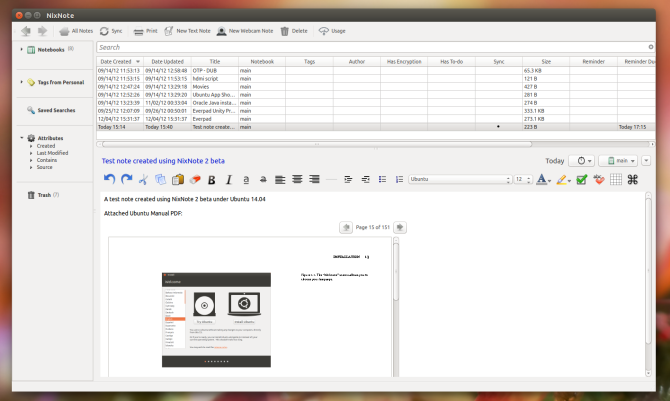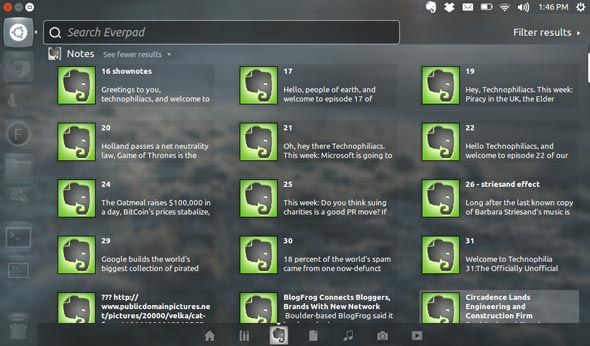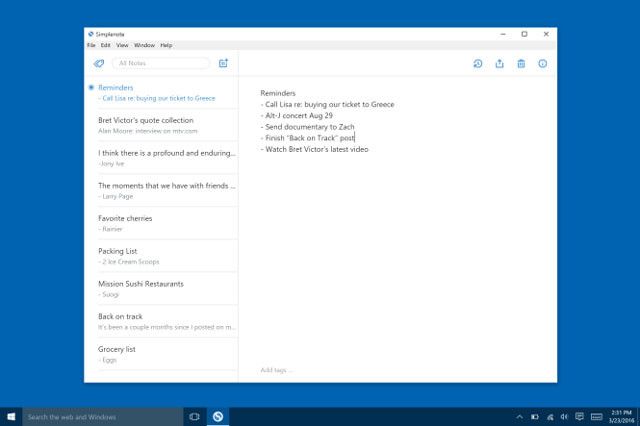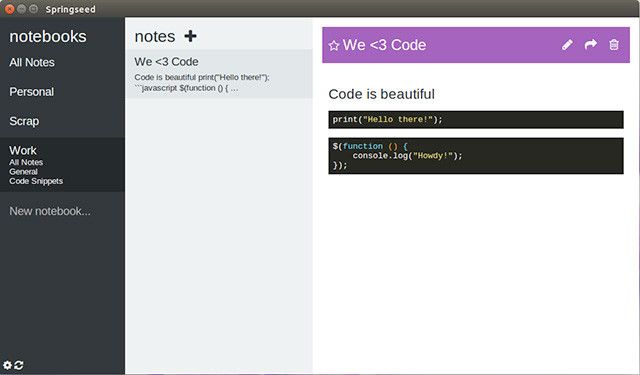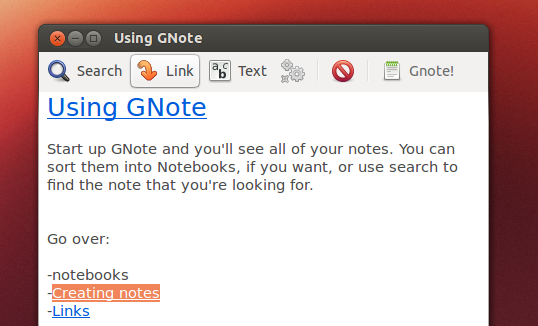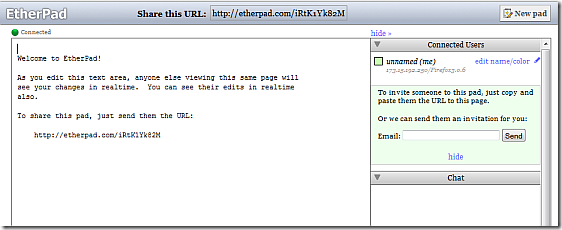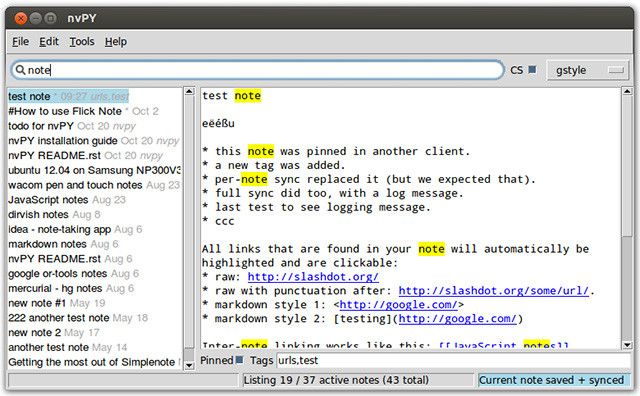- Лучшие 8 приложений для блокнота для Linux, которые вы можете синхронизировать
- 1. NixNote
- 2. Эверпад
- 3. Geeknote
- 4. Симпленот
- 5. Яровое семя
- 6. Примечание
- 7. Etherpad
- 8. NvPy
- Аналоги OneNote в Linux
- Установка OneNote в Linux
- Аналоги OneNote для Ubuntu
- 1. Knowte
- 2. Joplin
- 3. Simplenote
- 4. CherryTree
- 4. QOwnNotes
- Выводы
Лучшие 8 приложений для блокнота для Linux, которые вы можете синхронизировать
Почти всегда нужно что-то записать. От длинных бланков до списков продуктов, заметок
универсально необходимо. Благодаря современным технологиям устройства заменяют ручку и бумагу, увековеченные приложениями для заметок с функциями синхронизации.
Evernote остается одним из самых популярных и широко используемых приложений, но не доступно для Linux. К счастью, нет недостатка в превосходных параметрах блокнота, которые синхронизируются между несколькими устройствами. Посмотрите, что мы считаем лучшими восемью приложениями для блокнота для Linux.
1. NixNote
NixNote — одно из лучших приложений для ведения заметок для Linux. Одной из основных особенностей этого пакета является его совместимость с Evernote.
, NixNote синхронизируется с серверами Evernote, что обеспечивает доступ практически к любой операционной системе. Мне очень понравился баланс вариантов и простоты. Как всеобъемлющий блокнот, NixNote поддерживает чистый интерфейс. Вероятно, мой любимый аспект — это тегирование, так как оно помогает мне отслеживать различные записи. Например, я могу сортировать фрагменты по темам и публикациям.
Локальное кэширование данных, локальные и синхронизированные записные книжки, а также локально зашифрованные параметры базы данных делают NixNote жизнеспособным вариантом для пользователей Linux.
2. Эверпад
Everpad стоит особняком
как уникальная программа. Поскольку Everpad оптимизирован для Unity, он является фантастическим выбором для пользователей Ubuntu. Как и NixNote, Everpad поддерживает множество функций Evernote, таких как стеки для ноутбуков и теги. Тем не менее, Everpad технически даже не приложение. Скорее, это индикатор приложения с объективом Unity. Как интеграция с Ubuntu, мне понравился макет, и установка была довольно простой. Аккуратное прикосновение: с Unity мне даже нравятся результаты поиска. Так что я могу искать по тегу, тексту или названию.
Это различие формирует Everpad как феноменальное, легкое и в то же время способное средство синхронизации с Evernote.
3. Geeknote
Если вы используете Linux, скорее всего, вам нравится командная строка. Не любите командную строку, но используете Linux? Скорее всего, вы просто обожаете его, будь то регулярное использование или синдром Стокгольма. Geeknote берет блокнот и помещает его в командную строку.
Так что вы можете сделать с Geeknote? Хорошо, синхронизируйтесь с Evernote, очень ценной функцией. Вы можете читать заметки из консоли и искать заметки в Evernote, экспортируя их в консоль в виде простого текста. Кроме того, Geeknote предоставляет возможность редактирования с помощью vim, nano, mcedit и т. Д. Хотя я действительно использую командную строку (много), я нашел Geeknote излишним для своих целей. Большая часть моих работ состоит из статей, списков продуктов или постоянно расширяющихся предложений фильмов и книг. Хотя мне действительно нравится идея Geeknote, я, правда, предпочитаю немного больше приятных глаз для своих приложений для блокнота.
Тем не менее, если вы ищете много функциональности, Geeknote для вас. Gsync позволяет синхронизировать локальные каталоги с записными книжками Evernote, что мне не требуется ежедневно, но это может сделать системный администратор. В конечном счете, Geeknote остается фантастическим выбором, предназначенным для тех, кто, в общем-то, увлекается миссиями.
4. Симпленот
Simplenote (который мы ранее показали
) позиционирует себя как «легкий, чистый и бесплатный». Это действительно один из лучших вариантов для приложения для заметок. Благодаря широкой совместимости, практически гарантирован доступ ко всем вашим устройствам. Доступны собственные установщики для Linux, Android, iOS, Mac, Windows, Kindle Fire и веб-приложений. Кроме того, Simplenote предлагает установщики DEB и TAR для Linux.
Функция синхронизации просто великолепна, но организационные инструменты делают Simplenote просто потрясающим. Функции тегов и мощная функция поиска означают легкость доступа к вашему каталогу заметок. Более того, Simplenote включает в себя контроль версий. Резервное копирование ваших заметок, и есть простой ползунок версии, чтобы вернуться к предыдущей итерации.
Я любил чистую планировку. Simplenote напомнил мне немного Google Docs с его современным интерфейсом. Однако в редакторе было не так много вариантов форматирования, как хотелось бы. Это совсем не плохое приложение, но оно больше подходит для быстрых списков или заметок, которые не требуют большого форматирования.
Simplenote — лучший выбор для ведения заметок в Linux с его мощным набором функций и клиентами для нескольких платформ. Или большинство других платформ в этом отношении.
5. Яровое семя
Внешний вид может быть не всем, но сильный пользовательский интерфейс (UI) имеет большое значение. Минималистский интерфейс Springseed упрощает доступ. Но, хотя макет может быть простым, он сочетается с функциональностью. Вы можете разделить заметки на подразделы, например, фрагменты кода, личные заметки, работы. Есть даже поддержка синтаксиса кода.
Что я больше всего ценю в Springseed, так это полная поддержка уценки. Поскольку я пишу в Интернете так много, я часто сохраняю резервные копии HTML или работаю с HTML, используя редактор. Таким образом, есть отличная функция поиска и замены, и Springseed — отличное средство для сохранения моих уценок или фрагментов кода для моего веб-сайта и их синхронизации на моих устройствах.
Синхронизация происходит с помощью Dropbox, дополнительной функции.
6. Примечание
GNote — отличное приложение для создания заметок. Порт Tomboy для C ++, он загружен функциями и поддержкой плагинов. Вы можете получать доступ к заметкам на своих устройствах Linux с помощью функции синхронизации, а также имеется удобная система ссылок в стиле Wiki.
, Слова в теле заметки, соответствующие существующим заголовкам, становятся гиперссылками, что облегчает управление информацией.
Мои любимые аспекты GNote — это ссылки в вики-стиле и возможность добавлять ссылки, а также сортировать их в блокнотах. Я разработал соглашения об именах почти для всего (вы должны посмотреть, насколько организованно я храню свои коллекции музыки и фильмов), и написание не отличается. GNote позволяет мне помещать заметки в ведра, и хотя интерфейс мне показался немного устаревшим, его минималистский подход позволил избежать путаницы.
Плагины включают в себя ссылки на Bugzilla, возможности печати и импортер Tomboy. В целом, GNote — это приложение для заметок. Хотя это, безусловно, отлично подходит для краткой записи, система ссылок делает ее превосходной и для длинных форм, особенно если у вас есть большой каталог письма, так как система ссылок вики действительно прекрасна.
7. Etherpad
Ищете отличный блокнот? Проверьте Etherpad. Проект с открытым исходным кодом предлагает поддержку совместной работы в режиме реального времени. Вы настраиваете панель или совместный документ в Etherpad. У каждой панели есть уникальный URL, которым можно поделиться. Как и в Google Docs, если есть несколько пользователей, каждый из них идентифицируется по имени и цвету.
У меня был взрыв, используя Etherpad. Это как Google Docs с возможностью совместной работы в реальном времени, а пользовательский интерфейс предлагает больше возможностей для форматирования. Поскольку для большинства моих работ требуются настройки формата, Etherpad быстро стал моим подходом. Кроме того, мне нравится автосохранение и возможность обмениваться контентом без необходимости установки клиента.
У всех нас был такой сокрушительный опыт потери документа. Etherpad любезно включает функцию автосохранения, и, конечно, есть опция ручного сохранения. Доступны клиенты для Linux, Mac и Windows, а поскольку планшеты доступны по URL-адресу, они доступны практически на любом устройстве.
8. NvPy
nvPy, которую мы рассмотрели в 2012 году, является версией Notation Velocity для Mac с открытым исходным кодом. Это довольно скромно, но простота позволяет вам делать то, что вам нужно: писать, редактировать и синхронизировать. nvPy синхронизируется с Simplenote, и есть автосинхронизация для итеративного сохранения прогресса. Доступная в Windows и Linux, это легкая программа, которая позволяет быстро работать, а после запуска nvPy ее чрезвычайно просто использовать.
Тем не менее, установка немного сложнее. Это требует создания файла с именем .nvpy.cfg в вашем домашнем каталоге со следующими строками:
Хотя это не главная проблема, это все же дополнительный шаг. Я действительно ценю автономный доступ, особенно когда пишу в кофейне с ненадежным интернетом, и рендеринг уценки отлично подходит для редактирования небольшого количества HTML. Моя единственная жалоба заключается в том, что мне пришлось создать файл .cfg, но я, вероятно, потратил больше времени на ворчание по этому поводу, чем на создание файла. У nvPy есть солидный набор функций, который мне понравился, а именно поддержка в автономном режиме и уценка, так что основной редактор меня не особо беспокоил.
Итак, это впечатляющие восемь приложений для блокнота, которые вы могли бы использовать (или, возможно, уже пробовали) в Linux. Это коллекция, которая охватывает широкий спектр функций: в основном, здесь есть что-то для всех.
Теперь ваша очередь: какой блокнот вы используете для синхронизации в Linux? Дайте нам свои предложения в комментариях!
Источник
Аналоги OneNote в Linux
OneNote — это программа от Microsoft, которая не просто позволяет создавать заметки, но и полностью заменяет бумажный блокнот. Если вы были пользователем ًWindows, и после миграции на Linux не хотите расставаться с привычной «записной книжкой», то для вас есть хорошие новости — это приложение легко устанавливается в большинстве популярных операционных систем.
Сегодня мы расскажем, как установить OneNote в Ubuntu, а также рассмотрим лучшие аналоги OneNote для Linux.
Установка OneNote в Linux
Официального приложения OneNote для Linux не существует, зато доступна веб-версия программы (открывается только в браузере Chromium). Также на сайте Snapcraft есть несколько приложений, разработанных энтузиастами. По сути, они являются той же веб-версией, «упакованной» с помощью electron-packager или другого фреймворка. Наиболее удачное из них — P3X OneNote.
| Преимущества | Недостатки |
| Подходит для командной работы — все пользователи, с которыми автор записи поделился ссылкой, могут редактировать эту запись. | Невозможна работа в оффлайн-режиме. |
| Синхронизация. | Требуется почтовый адрес на outlook.com. |
| Запись голосовых сообщений, и возможность добавлять их в заметки. | Интерфейс не русифицирован. |
Для установки в Ubuntu воспользуйтесь Менеджером приложений или выполните в терминале команду:
sudo snap install p3x-onenote
Аналоги OneNote для Ubuntu
Для операционных систем Linux создано немало программ, которые помогают вести записи в режиме цифрового блокнота. Однако полные аналоги OneNote среди них отыскать трудно. Впрочем, можно подобрать программу под конкретные цели, которая будет обладать всеми необходимыми вам функциями.
1. Knowte
Knowte — это небольшое приложение для заметок. Если вы хотите упорядочить свои записи и составить перечень запланированных дел либо покупок, оно вам наверняка понравится.
| Преимущества | Недостатки |
| Есть сортировка заметок (все, сегодняшние, вчерашние, недельные, с пометками). | Интерфейс не русифицирован (доступны французский, английский и нидерландский языки). |
| Можно импортировать заметки из файла, а также экспортировать в файл и распечатывать. | Минимальный набор функций. |
| Текстовый редактор позволяет создавать списки (в том числе чек-листы), вставлять изображения, ссылки, цитаты и код, выделять текст цветным маркером, делать заголовки H1 и H2. | Размер шрифта можно менять только в диапазоне 12-15 px. |
| Больше 20 цветовых схем. | Отсутствие тегов. |
Для установки Knowte в Ubuntu используйте команду:
sudo snap install knowte
2. Joplin
По набору функций и дизайну Joplin больше похож на Evernote, чем на OneNote. Это приложение заслуживает внимания, если вы работаете с большим объёмом разнообразной информации.
| Преимущества | Недостатки |
| Синхронизация с OneDrive, Nextcloud, Dropbox, WebDAV в режиме защиты от сбоев. | Не обнаружены. |
| Шаблоны заметок и задач. | |
| Расширение Joplin Web Clipper для Chromium и Firefox, позволяющее добавлять в заметки веб-страницы и скриншоты веб-страниц. | |
| 6 тем на выбор и работа с пользовательскими таблицами стилей. | |
| Сквозное шифрование (E2EE). | |
| Функциональный поиск. | |
| Поддержка меток и прикреплённых файлов. | |
| Удобный редактор. | |
| Импорт и экспорт заметок. |
Команда для установки Joplin из Snap Store выглядит так:
sudo snap install joplin-james-carroll
Установка программы с помощью менеджера пакетов npm (требуется наличие Node.js v10.x):
/.joplin-bin npm install -g joplin
sudo ln -s
npm install -g joplin
Установка через npm позволяет работать с Joplin в терминале.
3. Simplenote
Simplenote полностью соответствует своему названию. Это программа не станет полноценной заменой бумажного блокнота, она предназначена для того, чтобы «на коленке» делать наброски идей или записывать небольшой объем информации.
| Преимущества | Недостатки |
| Импорт заметок из файлов Evernote, Simplenote и файлов в формате txt. | Для активации программы требуется адрес электронной почты. |
| Экспорт заметок. | |
| Светлая и тёмная темы. | Англоязычный интерфейс. |
| Совместный просмотр и редактирование записей. | |
| Синхронизация. | Нет возможности разделять заметки по разным блокнотам. |
| Создание публичных ссылок на заметки. | |
| Работа с тегами. | Отсутствует полноценный редактор текста. |
| Создание чек-листов. |
Для установки Simplenote в Ubuntu используйте команду:
sudo snap install simplenote
4. CherryTree
CherryTree — программа с иерархичной структурой. Позволяет создавать отдельные блокноты (ветки) и добавлять в них любое количество заметок. Это приложение станет незаменимым помощником, если вам приходится работать с огромным количеством «разношёрстной» информации.
| Преимущества | Недостатки |
| Импорт (в том числе, импорт отдельных веток) из Knowit, Mempad, Leo, Tomboy, Treepad, Gnote, Zim, Tuxcards, RedNotebook и других программ, а также из папок с текстовыми файлами и файлами html. | Не замечены. |
| Экспорт заметок (в том числе, отдельных веток). | |
| Интерфейс доступен на 19-ти языках, среди которых есть русский и украинский. | |
| Текстовый редактор с широкими возможностями форматирования. | |
| Вставка картинок, ссылок, оглавлений, файлов, якорей, таблиц, кода, дат, горизонтальных линий и символов. | |
| Увеличение/уменьшение иконок на панели инструменов. | |
| Закладки. | |
| Удобная работа с заметками, есть поиск в названиях и в содержимом. |
Если вы – пользователь Ubuntu, устанавливайте CherryTree из репозитория Universe с помощью Менеджера приложений либо используйте команду:
sudo apt install cherrytree
Также приложение доступно в Snap Store:
sudo snap install cherrytree
4. QOwnNotes
QownNotes — ещё одна программа для управления заметками, которая может похвастаться большим набором функций и удобством. Рекомендую её людям, регулярно работающим с большими объёмами информации.
| Преимущества | Недостатки |
| Многоязычный интерфейс. | Не найдены. |
| Возможность располагать панели так, как удобно пользователю. | |
| Шифрование заметок. | |
| 10 вариантов цветовых схем. | |
| Вставка изображений и ссылок (в том числе ссылок на заметки). | |
| Хороший текстовый редактор. | |
| Установка сценариев как из репозитория, так и локально. | |
| Удобная организация списков задач. | |
| Браузерное расширение Web Companion для браузеров Chromium и Firefox (позволяет прикреплять к заметкам веб-страницы). | |
| Синхронизация через Nextcloud и OwnCloud. | |
| Импорт и экспорт заметок. |
Чтобы установить QownNotes из репозиториев разработчика, выполните в терминале следующие команды:
sudo add-apt-repository ppa:pbek/qownnotes
sudo apt-get update
sudo apt-get install qownnotes
Также возможна установка в Ubuntu из Snap Store:
sudo snap install qownnotes
Выводы
Создано немало аналогов OneNote для Linux, отличающихся по функциональности, способу организации заметок, дизайну. В статье рассмотрена лишь часть из них. Расскажите в комментариях, каким приложением пользуетесь вы, и чем именно оно вам нравится.
Источник